Ziņojumu joslā drošības brīdinājumi parādās tad, ja failā, kuru gribat atvērt, ir iespējami nedrošs aktīvais saturs (piemēram, makro, ActiveX vadīklas, datu savienojumi u.c.). Vai, ja jums ir tikai lasāms fails, ko vēlētos rediģēt, un būtu jāiespējo rediģēšana. Šādos gadījumos parādās dzeltena vai sarkana ziņojumu josla ar vairoga ikonu, lai brīdinātu par iespējamām problēmām. Ja zināt, ka saturs ir no droša avota, dzeltenajā ziņojumu joslā varat noklikšķināt uz Iespējot saturu, lai iespējotu saturu un dokumentu padarītu par uzticamu vai iespējotu saturu uz sesijas laiku. Sarkanajā ziņojumu joslā varat noklikšķināt uz brīdinājuma teksta. Skatā Office Backstage skats, ko redzat, noklikšķinot uz cilnes Fails, varat noklikšķināt uz Tomēr rediģēt.
Šie attēli ir ziņojumu joslas piemēri.



Ja drošības brīdinājumus nevēlaties saņemt, ziņojumu joslu varat atspējot. Bet, ja vēlaties palielināt drošību, ziņojumu joslu varat iespējot.
Drošības brīdinājumu iespējošana vai atspējošana ziņojumu joslā
-
Jebkurā Office programmā noklikšķiniet uz cilnes Fails.
-
Noklikšķiniet uz Opcijas.
-
Noklikšķiniet uz Drošības kontroles centrs un pēc tam uz Drošības kontroles centra iestatījumi.
-
Noklikšķiniet uz Ziņojumu josla. Tiek atvērts dialoglodziņš Ziņojumu joslas iestatījumi visām Office lietojumprogrammām.
-
Parādīt ziņojumu joslu visās lietojumprogrammās, kad dokumenta saturs ir bloķēts. Šis ir noklusējuma iestatījums. Ziņojumu josla parādās, ja iespējami nedrošais saturs tiek atspējots.
Piezīme.: Šī opcija netiek atlasīta un ziņojumu josla netiek rādīta, ja Drošības kontroles centrs apgabalā Makro iestatījumi atlasāt Atspējot visus makro bez paziņojuma.
-
Nekad nerādīt informāciju par bloķētu saturu. Šī opcija atspējo ziņojumu joslu un brīdinājumi par problēmām, kas saistītas ar drošību, netiek rādīti neatkarīgi no iestatījumiem, kas norādīti šeit: Drošības kontroles centrs.
-
Piezīme.: Ja šeit: Drošības kontroles centrs tiek mainītas ziņojumu joslas opcijas, netiek mainīta aizsargātā skata ziņojumu josla.
Šis attēls ir Drošības kontroles centrs apgabala Ziņojumu josla piemērs.
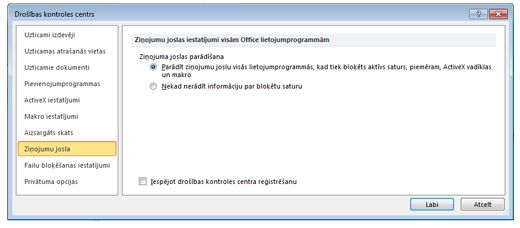
Svarīgi!: Mēs iesakām nemainīt Drošības kontroles centrs drošības iestatījumus. Iespējamās sekas var būt datu zudums, datu zādzība vai drošības apdraudējumi datorā vai tīklā.










